Windows 10 pasta lietotnei ir foršs iestatījums, kas ļauj saņemt darbvirsmu paziņojums brīdināt ar skaņu, kad pienāk jauns e-pasts. Tagad tas ir diezgan noderīgi, ja strādājat pie sava datora un saņemat svarīgu pastu un to saņemat paziņots par to. Pievienojiet tam, ka ir paziņojums skaņas iespēja arī pievērst jūsu uzmanību. Tagad jums nav katru reizi jāpārbauda pasta iesūtne, ja gaidāt svarīgu pastu. Vienkārši pielāgojiet šo iestatījumu un sēdiet. Par to jums tiks paziņots reāllaikā. Tagad ļaujiet mums redzēt kā ieslēgt e-pasta paziņojumu ar skaņu operētājsistēmā Windows 10.
Ņemiet vērā, ka, ja vēl neesat iestatījis lietotni Mail savā Windows 10 datorā, vispirms izlasiet: Kā iestatīt pasta lietotni operētājsistēmā Windows 10

Kā iespējot e-pasta paziņojumu ar skaņu operētājsistēmā Windows 10
1. solis - Klikšķiniet uz Windows taustiņš + i lai atvērtu iestatījumu paneli.
Tagad noklikšķiniet uz sistēmā

2. solis - Tagad kreisajā izvēlnē noklikšķiniet uz Paziņošana un darbības. Tagad, īstajā vietā, vienkārši pārliecinieties par to
rādīt lietotnes paziņojumu opcija ir ieslēgta, ja tā nav ieslēgta, tad ieslēdziet to, kā parādīts zemāk esošajā attēlā.
Tagad šī daļa ir Ok. Jūs tikko esat teicis savai Windows 10 sistēmai rādīt lietotņu paziņojumus rīcības centrā.
Tagad jūs esat tikai viena soļa attālumā no šī iestatījuma. Ļaujiet doties uz pasta lietotni un izdarīt vēl vienu iestatījumu.
3. solis - Tagad noklikšķiniet uz sākuma taustiņa un noklikšķiniet uz pasta lietotne.
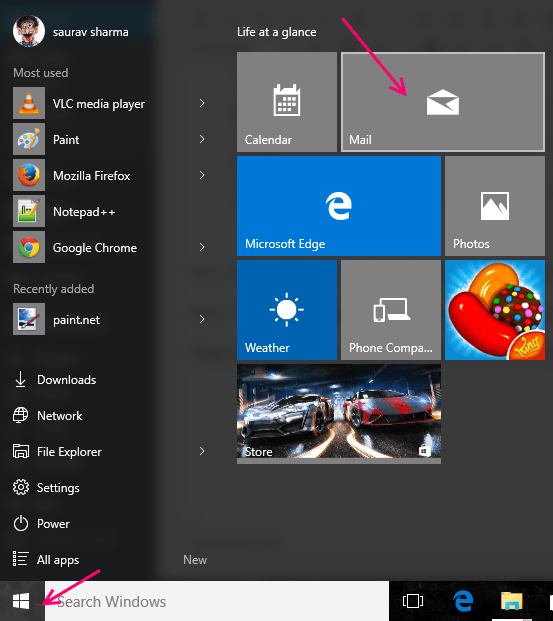
4. solis - Tagad, kad tiek atvērta pasta lietotne, noklikšķiniet uz ikonas iestatīšana kā parādīts zemāk, un pēc tam noklikšķiniet uz Iespējas no atveramās izvēlnes.
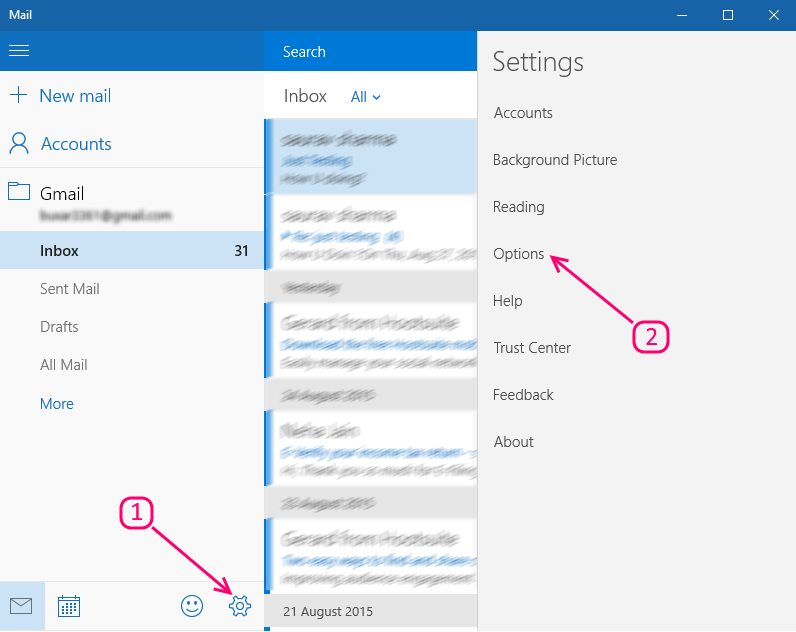
5. solis - Tagad ritiniet uz leju un atrodiet, kur tas ir rakstīts Paziņojumi, vienkārši ieslēdziet opciju sakot Rādīt rīcības centrā. Tagad pārbaudiet opciju sakot parādīt paziņojumu reklāmkarogu . Varat arī pārbaudīt opciju sakot Atskaņojiet skaņu , bet, ja jūs nevēlaties kaitināt par brīdinājumu par jaunām vēstulēm, varat atstāt šo lauku neatzīmētu.
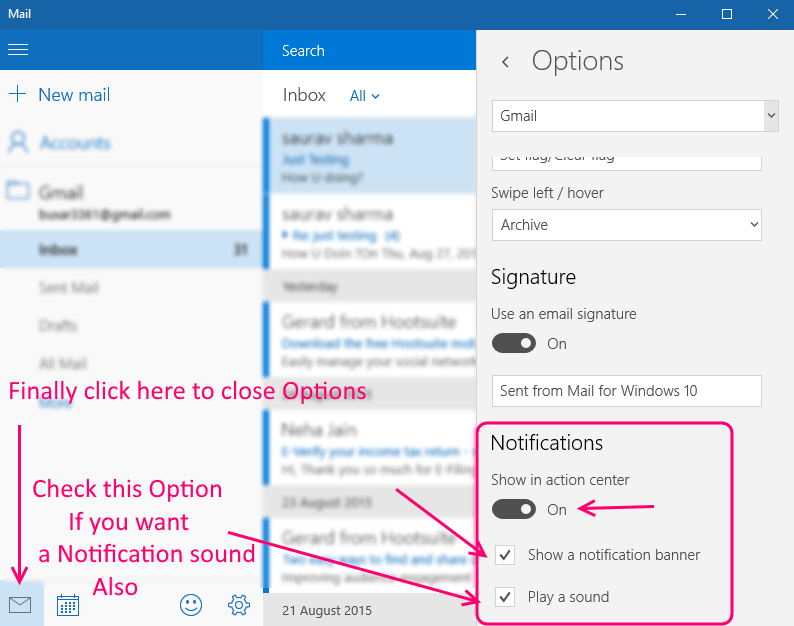
Tagad, lai aizvērtu opcijas, vienkārši noklikšķiniet uz pasta ikonas kreisajā malā.
Tagad mēģiniet nosūtīt jaunu pastu uz e-pastu, kas konfigurēts pasta lietotnē. Pienāks jauns paziņojums, kas parādīsies ekrāna labajā stūrī. Ja esat iespējojis skaņas funkcijas atskaņošanu, tas arī aktivizēs loga paziņojuma noklusējuma skaņu.

